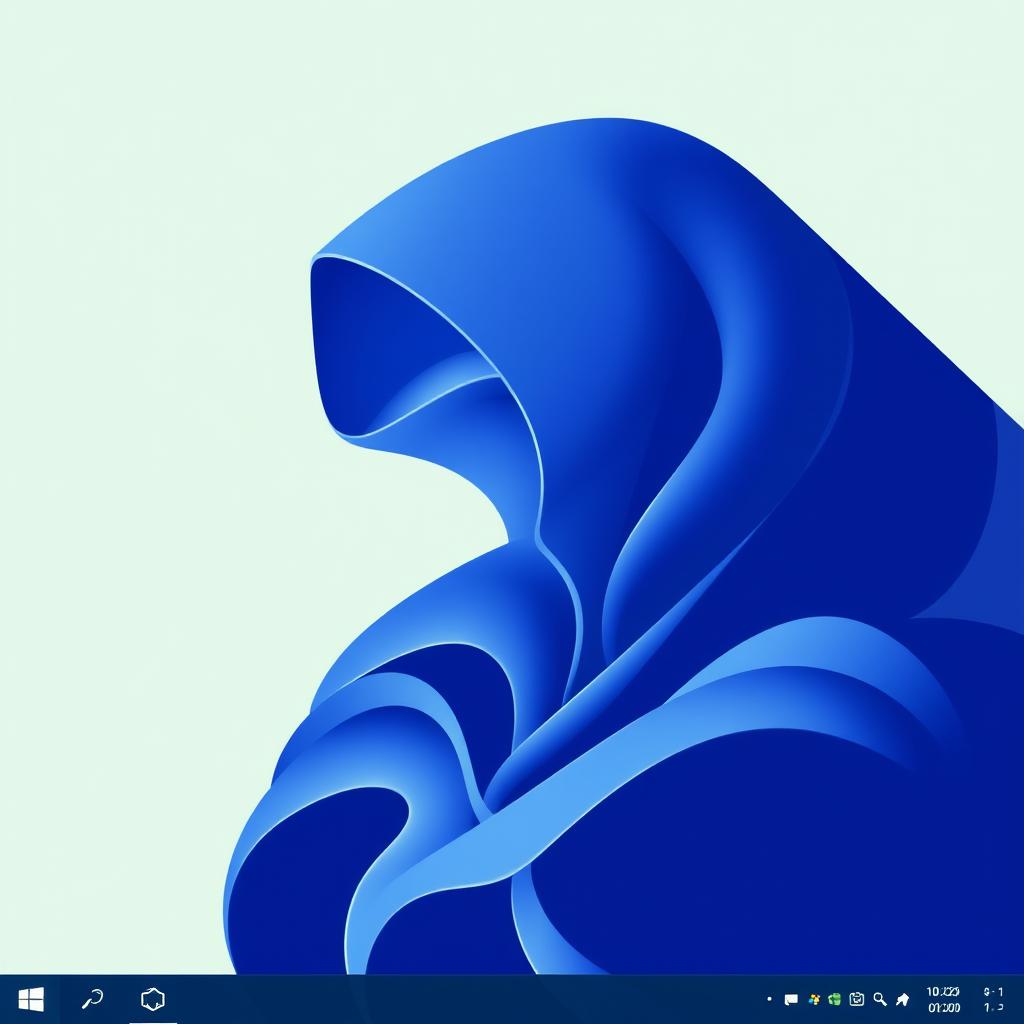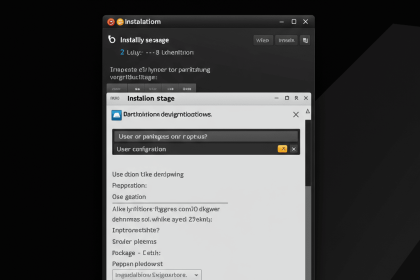Windows Güvenli Modda Nasıl Başlatılır?
Windows Güvenli Mod, bilgisayarınızı en temel sürücüler ve hizmetlerle başlatan özel bir başlangıç modudur. Bu mod, özellikle sistem hatalarını gidermek, virüsleri temizlemek veya sürücü sorunlarını çözmek için kullanılır. Aşağıda, Windows 10 ve Windows 11 için güvenli modda başlatma yöntemlerini adım adım açıklıyoruz.
1. Ayarlar Üzerinden Güvenli Modda Başlatma
Eğer bilgisayarınız normal çalışıyorsa, bu yöntemi kullanarak kolayca güvenli moda geçebilirsiniz.
Adımlar:
- Başlat Menüsüne tıklayın ve Ayarlar‘ı açın.
- Güncelleştirme ve Güvenlik → Kurtarma sekmesine gidin.
- Gelişmiş başlangıç bölümünde Şimdi yeniden başlat butonuna tıklayın.
- Bilgisayar yeniden başladığında Bir seçenek belirleyin ekranında Sorun Giderme’yi seçin.
- Gelişmiş seçenekler → Başlangıç Ayarları → Yeniden Başlat seçeneğine tıklayın.
- Bilgisayar yeniden başladığında Güvenli Mod seçeneklerini göreceksiniz.
- 4 tuşuna basarak Güvenli Mod‘a girin.
- 5 tuşuna basarak Ağ ile Güvenli Mod‘a girin.
2. Shift + Yeniden Başlat Kullanarak Güvenli Modda Açma
Bilgisayarınız açıkken Shift + Yeniden Başlat kombinasyonunu kullanarak da güvenli moda girebilirsiniz.
Adımlar:
- Başlat menüsüne tıklayın.
- Güç butonuna basılı tutun.
- Shift tuşuna basılı tutarak Yeniden Başlat seçeneğini tıklayın.
- Bilgisayar yeniden başladığında Sorun Giderme → Gelişmiş Seçenekler → Başlangıç Ayarları bölümüne gidin.
- Yeniden Başlat butonuna tıklayın.
- Açılan ekranda 4 veya 5 tuşuna basarak güvenli moda girin.
3. Bilgisayar Açılmazsa Güvenli Modda Başlatma
Eğer bilgisayarınız açılmıyorsa veya sürekli mavi ekran hatası alıyorsanız, otomatik onarım modunu kullanabilirsiniz.
Adımlar:
- Bilgisayarı açın ve Windows logosu geldiğinde güç düğmesine basılı tutarak kapatın.
- Bu işlemi 3 kez tekrar edin.
- denemede Otomatik Onarım ekranı açılacaktır.
- Gelişmiş Seçenekler → Sorun Giderme → Gelişmiş Seçenekler → Başlangıç Ayarları bölümüne girin.
- Yeniden Başlat butonuna tıklayın.
- Açılan ekranda 4 veya 5 tuşuna basarak güvenli moda girin.
4. Komut İstemi ile Güvenli Modda Başlatma
Eğer sisteminize Komut İstemi (CMD) üzerinden müdahale edebiliyorsanız, aşağıdaki yöntemi deneyebilirsiniz.
Adımlar:
- Başlat menüsüne sağ tıklayın ve Komut İstemi (Yönetici) seçeneğini açın.
- Aşağıdaki komutu yazın ve Enter tuşuna basın:
bcdedit /set {default} safeboot minimal - Bilgisayarınızı yeniden başlatın. Otomatik olarak güvenli modda açılacaktır.
- Normal moda dönmek için tekrar Komut İstemi’ni açın ve şu komutu girin:
bcdedit /deletevalue {default} safeboot
Sonuç
Güvenli Mod, Windows’taki sistem hatalarını gidermek, virüs temizlemek veya bozuk sürücüleri kaldırmak için oldukça yararlıdır. Yukarıdaki yöntemlerden biri ile bilgisayarınızı güvenli modda başlatabilirsiniz.
Sorununuzu çözdükten sonra, bilgisayarınızı yeniden başlatarak normal moda geri dönebilirsiniz. 😊